
VSCodeWie debugge ich den Code in PhpStudy? Der folgende Artikel stellt Ihnen vor, wie Sie VSCode zum Debuggen des Codes in der PhpStudy-Umgebung verwenden. Ich hoffe, er wird Ihnen hilfreich sein!
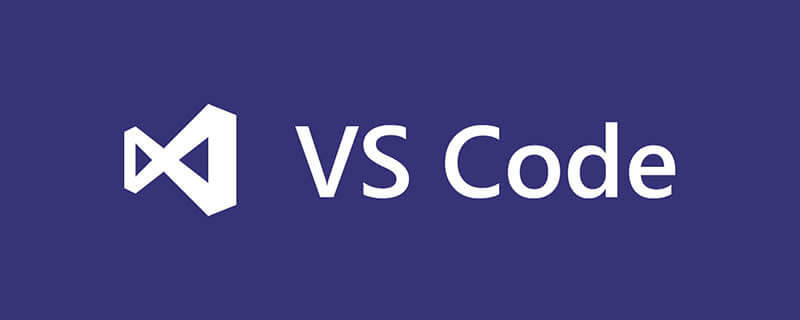
In den letzten Monaten wurden alle Projekte auf VS Code verschoben (außer wegen Unity-Debugging-Problemen habe ich stattdessen Visual Studio verwendet). VS Code 了(除了因为Unity调试问题反而用回了 Visual Studio) 。
这段时间抽空在帮朋友处理PHP项目,然而从来没有用过PHP调试功能的我,突然发现一个项目的bug,但是却怎么也打印不出东西,并且又不抛出错误。这就很离谱。于是乎,又开始填补自己的知识盲区,咱也要用上PHP的调试功能。【推荐学习:vscode教程、编程教学】
我使用的是WNMP环境,web服务器是 Nginx ,Apache 环境也是一样的流程。
使用默认版本PHP
使用默认版本的PHP就相当简单了,直接打开 XDebug调试组件 即可。
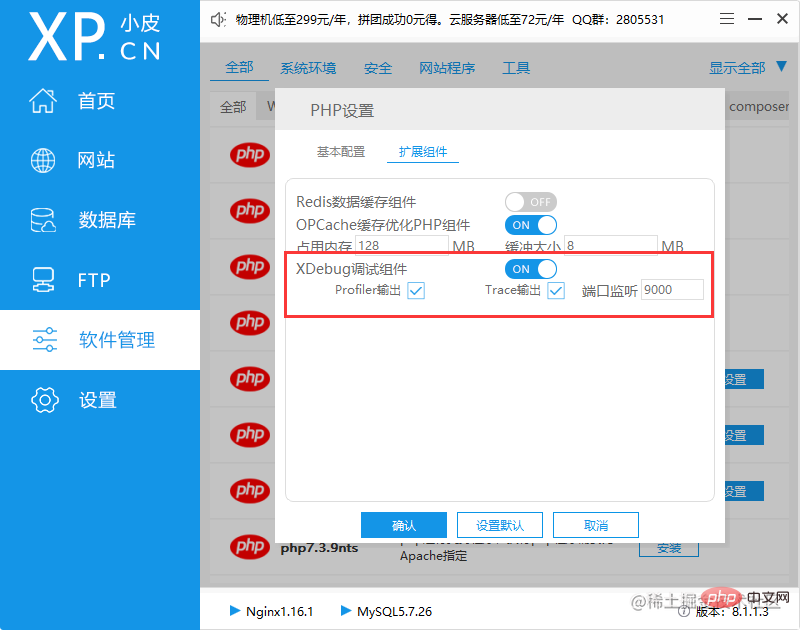
配置好了就可以跳过下面的部分,直接去下面看 配置 VS Code 。
使用自定义版本PHP
要不说我这个人做东西怎么慢呢,因为经常想要知道 为什么 和 别的方法。所以我并没有使用默认的PHP版本,而是顺便想要更新到PHP 7.x的最新版。
先到官方网站下载最新的 PHP 7.4.33 - windows.php.net/download,我使… nts 版本。下载完成以后放到 phpstudy 的相应目录下,例如 X:pathtophpstudy_proExtensionsphp 。文件夹名称修改为相同规则,例如 php-7.4.33nts 。
刚才下载的包里是不包含 XDebug 插件的,我们需要自己去下载和配置。
XDebug 官方网站有个非常贴心的功能,就是将本地 php_info 输出的信息,粘贴到输入框后,可以帮你分析出要下载的版本,并给出下载地址。到网址 xdebug.org/wizard 输入,然后点击 *Analyse my phpinfo() output* 按钮即可。
把下载好的dll插件拷贝到刚才 php-7.4.33ntsext 目录中,然后在 php.ini 中加上以下信息(直接加在最末尾即可,确保是在 OPCache 配置的后面):
[XDebug] zend_extension="D:\phpstudy_pro\Extensions\php\php-7.4.33nts\ext\php_xdebug.dll" xdebug.mode = debug xdebug.start_with_request = yes xdebug.client_port = 9000 xdebug.remote_autostart = 1 xdebug.collect_params=1 xdebug.collect_return=1 xdebug.auto_trace=On xdebug.remote_enable=On xdebug.remote_host=localhost xdebug.remote_port=9000 xdebug.remote_handler=dbgp
记得把 zend_extension 的值改为你插件实际所在的路径和实际的名称。
首先重启web服务器(无论 Nginx 还是 Apache),然后用 phpinfo() 打印PHP信息,看是否有 XDebug 插件。
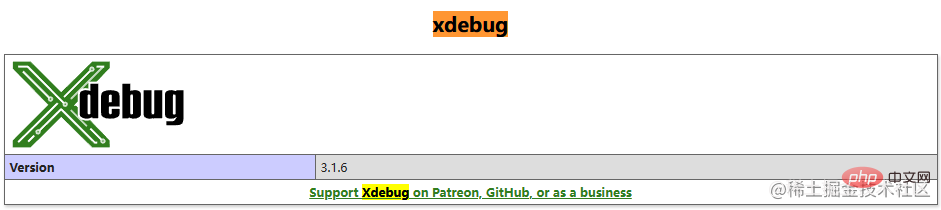
确保 VSCode 中已经下载 PHP Debug 插件。可以搜索下载,也可以点击这里跳转后下载 - marketplace.visualstudio.com/items?itemN… 。
打开 文件->首选项->设置 , 在配置中添加如下内容:
"php.validate.executablePath": "D:/phpstudy_pro/Extensions/php/php-7.4.33nts/php.exe"
最后直接点击 *运行和调试* 按钮,在创建的 launch.json
Nginx und die Apache-Umgebung hat den gleichen Prozess. 🎜🎜Verwenden Sie die Standardversion von PHP🎜🎜Die Verwendung der Standardversion von PHP ist ganz einfach, öffnen Sie einfach XDebug zum Debuggen von Component reicht aus. 🎜🎜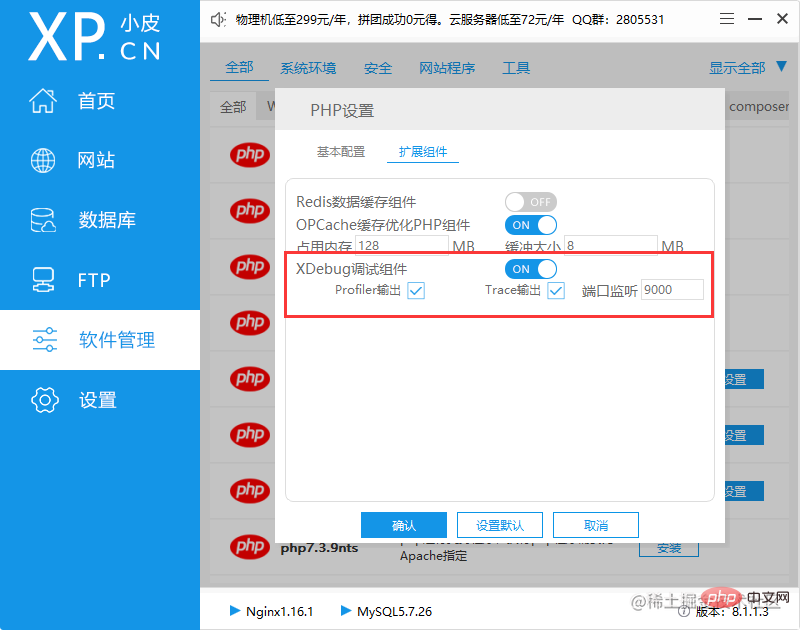 🎜🎜Konfiguriert Das können Sie Überspringen Sie den folgenden Teil und fahren Sie direkt mit der Konfiguration des VS-Codes fort. 🎜🎜Verwenden Sie eine angepasste Version von PHP🎜🎜Wie kommt es, dass ich beim Erstellen von Dingen so langsam bin, weil ich es oft wissen möchte?
🎜🎜Konfiguriert Das können Sie Überspringen Sie den folgenden Teil und fahren Sie direkt mit der Konfiguration des VS-Codes fort. 🎜🎜Verwenden Sie eine angepasste Version von PHP🎜🎜Wie kommt es, dass ich beim Erstellen von Dingen so langsam bin, weil ich es oft wissen möchte? Warum und Etwas anderes. Anstatt also die Standard-PHP-Version zu verwenden, wollte ich auf die neueste Version von PHP 7.x aktualisieren. 🎜PHP 7.4.33</ herunterzuladen Code> – <a href ="https://www.php.cn/link/d14b109bafe43e7d8593a8ce2c163f8a" target="_blank" rel="nofollow noopener noreferrer" title="https://windows.php.net/download%EF %BC%8C%E6 %88%91%E4%BD%BF%E7%94%A8%E7%9A%84%E6%98%AF" ref="nofollow noopener noreferrer">windows.php.net/download , ich habe ... 🎜 < code>nts Version verwendet. Nachdem der Download abgeschlossen ist, platzieren Sie ihn im entsprechenden Verzeichnis von phpstudy, z. B. X:pathtophpstudy_proExtensionsphp. Ändern Sie den Ordnernamen in dieselbe Regel, z. B. php-7.4.33nts. 🎜XDebug-Plug-in, wir Sie müssen es selbst herunterladen und konfigurieren. 🎜🎜XDebug Die offizielle Website verfügt über eine sehr rücksichtsvolle Funktion, die darin besteht, die vom lokalen php_info ausgegebenen Informationen in das Eingabefeld einzufügen und Ihnen bei der Analyse der Version zu helfen Sie herunterladen möchten, und geben Sie die Download-Adresse an. Gehen Sie zur URL xdebug.org/wizard🎜 Geben Sie ein und klicken Sie dann auf die Schaltfläche *Meine phpinfo()-Ausgabe analysieren*. 🎜🎜Kopieren Sie das heruntergeladene DLL-Plug-in gerade in das Verzeichnis php-7.4.33ntsext und fügen Sie dann die folgenden Informationen zu php.ini hinzu (fügen Sie sie direkt hinzu Ende) Ja, stellen Sie sicher, dass es sich hinter der OPCache-Konfiguration befindet): 🎜{
"name": "Listen for Xdebug",
"type": "php",
"request": "launch",
"port": 9000
}zend_extension in den tatsächlichen Pfad und Namen Ihres Plug-Ins zu ändern. 🎜phpinfo () code> Gibt PHP-Informationen aus, um zu sehen, ob ein <code>XDebug-Plugin vorhanden ist. 🎜🎜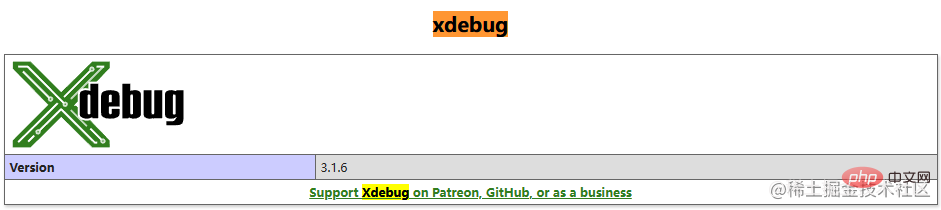 🎜
🎜PHP Debug-Plug-in in VSCode heruntergeladen wurde. Sie können zum Herunterladen suchen oder hier klicken, um zu springen und herunterzuladen – marketplace.visualstudio.com/items?itemN…🎜 . 🎜🎜🎜Öffnen Sie Datei->Einstellungen->Einstellungen und fügen Sie den folgenden Inhalt in die Konfiguration ein: 🎜rrreee🎜Klicken Sie abschließend direkt auf die Schaltfläche *Ausführen und Debuggen*. Fügen Sie der erstellten launch.json eine Konfiguration hinzu oder suchen Sie eine vorhandene Konfiguration zum Ändern: 🎜rrreee🎜Weitere Informationen zu VSCode finden Sie unter: 🎜vscode-Grundlagen-Tutorial🎜! 🎜🎜Das obige ist der detaillierte Inhalt vonEine kurze Analyse, wie VSCode den Code in der PhpStudy-Umgebung debuggt. Für weitere Informationen folgen Sie bitte anderen verwandten Artikeln auf der PHP chinesischen Website!




